Sztuczna inteligencja (SI) i innowacyjne narzędzia oprogramowania odgrywają decydującą rolę w obróbce obrazów. W szczególności Adobe Photoshop oferuje kreatywne możliwości edycji obrazów, które są wspierane przez SI. W tym poradniku nauczysz się, jak różni się wypełnianie oparte na treściach od wypełnienia generatywnego i jak efektywnie korzystać z obu narzędzi, aby usuwać obiekty z obrazów i odświeżać ich estetykę.
Najważniejsze spostrzeżenia
Te kroki pomogą Ci w korzystaniu z narzędzi wypełniania w Photoshopie:
- Wypełnianie oparte na treściach: jest to tradycyjne narzędzie do usuwania obiektów, które wykorzystuje SI do obliczenia i nieskazitelnie wypełniania tła.
- Wypełnienie generatywne: Zaawansowane narzędzie, które pozwala na więcej kreatywności i generowanie nowych treści za pomocą SI.
- Narzędzie Usuwania: Nowe narzędzie łatwe w obsłudze, które znacząco ułatwia usuwanie obiektów.
- Pasek narzędzi: Nowy, pomocny pasek narzędzi oferuje przydatne funkcje i ułatwienia w edycji obrazów.
- Usuwanie tła: Jeden klik pozwala usunąć lub dostosować tło obrazu.
Instrukcja krok po kroku
1. Wprowadzenie do narzędzi
Aby zrozumieć specjalne funkcje i możliwości wypełniania opartego na treści oraz wypełniania generatywnego w Photoshopie, ważne jest zapoznanie się z interfejsem użytkownika. Narzędzia znajdziesz w pasku narzędziowym po lewej stronie, gdy otworzysz Photoshopa. Oto pierwsze kroki, aby zapoznać się z tymi narzędziami i je zrozumieć.
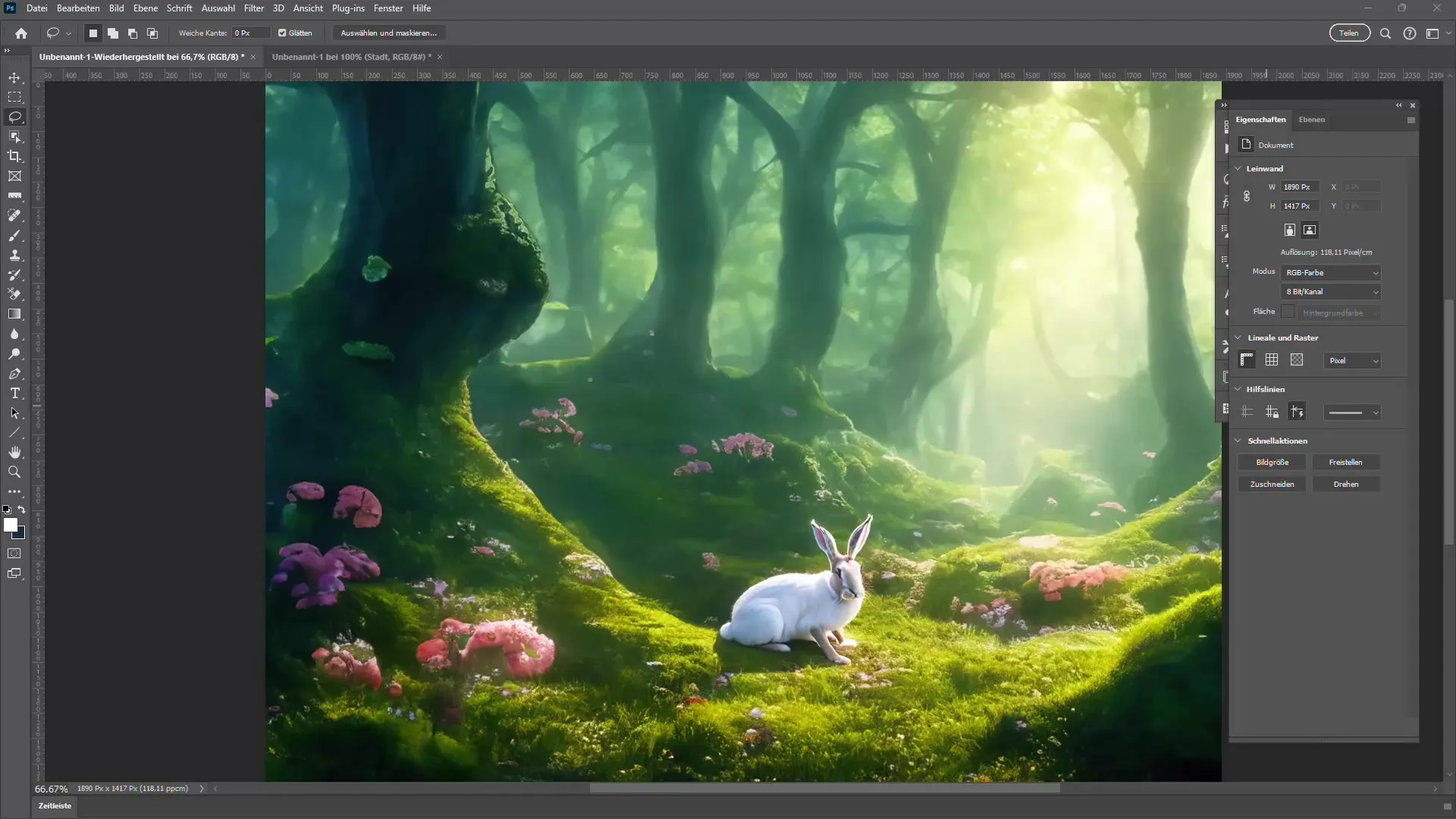
2. Praca z wypełnianiem opartym na treściach
Wypełnianie oparte na treściach od lat było standardowym narzędziem do usuwania obiektów. Tworzony jest prosty zaznaczenie wokół obiektu do usunięcia, a następnie aktywowana jest funkcja "wypełnianie oparte na treściach", aby zastąpić obiekt za pomocą SI. Możesz zobaczyć, jak tutaj zaznaczam królika i korzystam z wypełnienia.
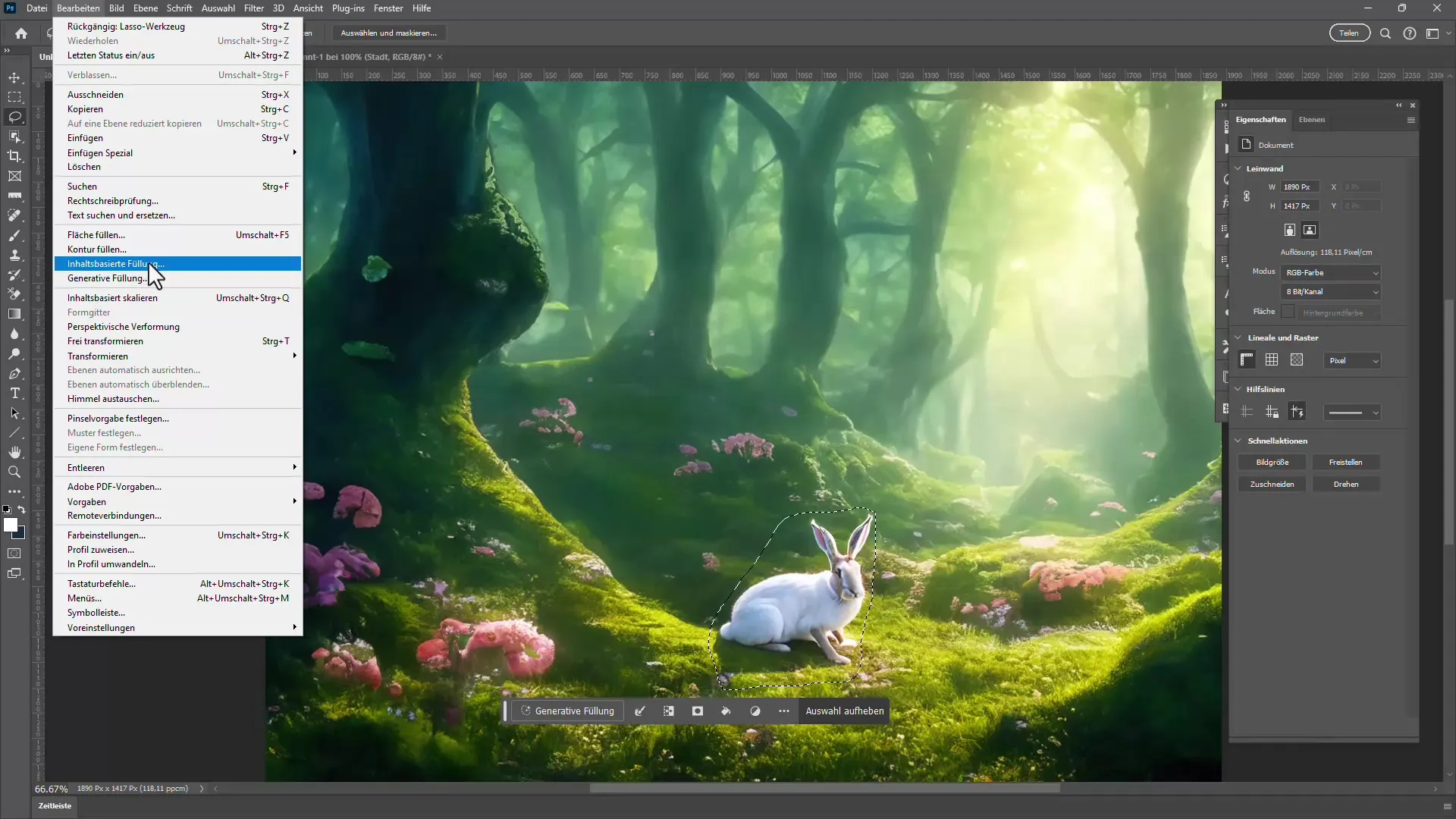
3. Zalety wypełniania generatywnego
W przeciwieństwie do wypełniania opartego na treściach, wypełnienie generatywne oferuje kreatywne możliwości. Podczas wyboru możesz również poprosić o generowanie nowych elementów, zamiast korzystać tylko z istniejącego materiału. Oznacza to, że wypełniając generatywnie, po prostu mówisz: "Dodaj coś nowego", aby zrealizować swoją kreatywną wizję.
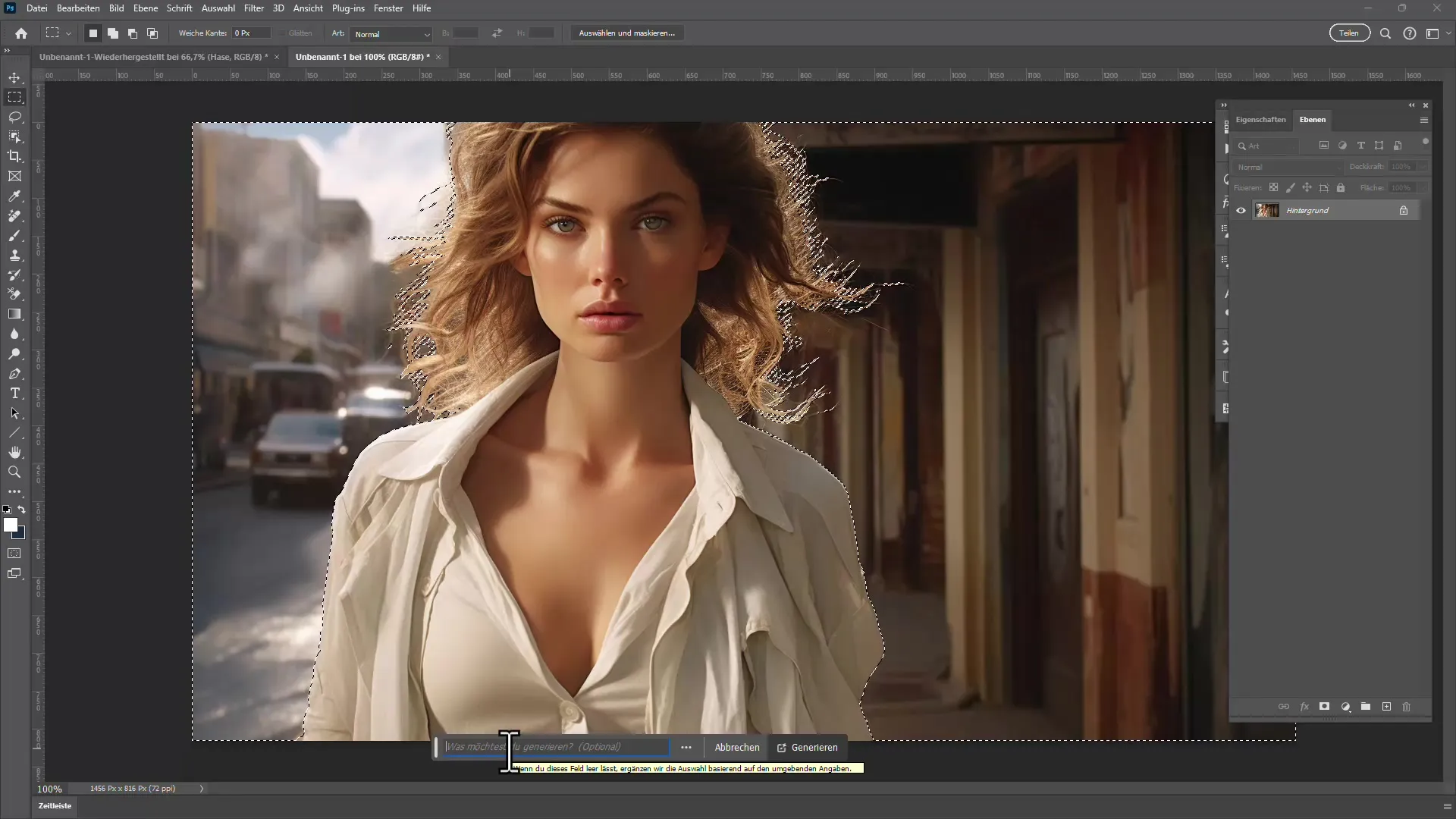
4. Korzystanie z nowego narzędzia Usuwania
Narzędzie Usuwania jest jedną z najnowszych funkcji w Photoshopie, która pozwala na usunięcie obiektów w ciągu sekund. Po prostu zaznacz obszar wokół obiektu i narysuj na nim; w ciągu pięciu sekund obiekt zostanie usunięty! To narzędzie jest świetne dla początkujących i odbiera wiele prac wstępnych, które były wcześniej konieczne.
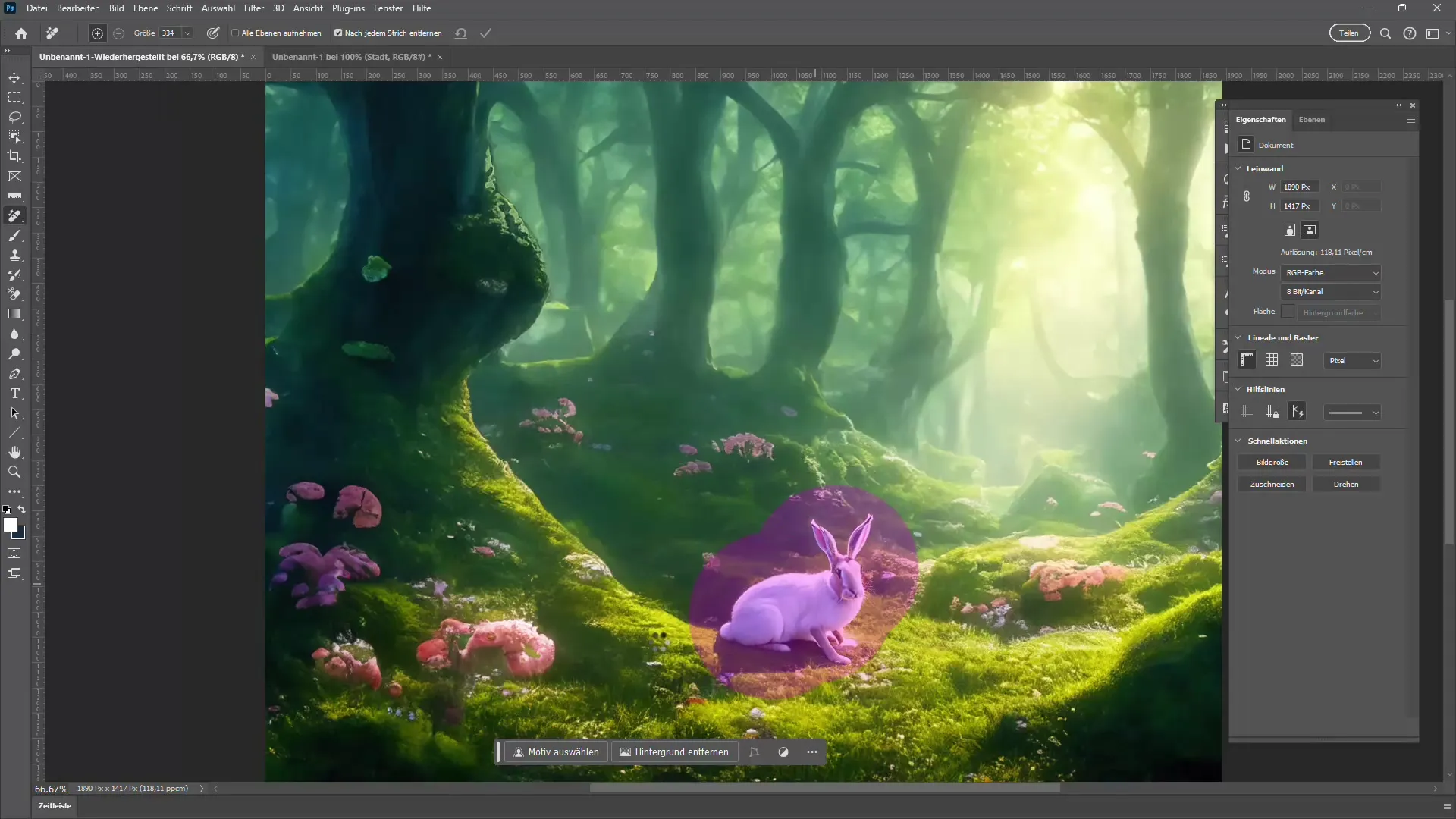
5. Wybór i korekta motywów
Po usunięciu obiektu możliwe, że chcesz dostosować wybór motywu. Photoshop oferuje prosty sposób na wybieranie motywu bezpośrednio i dokonywanie korekt, na przykład poprzez dostosowanie kolorów lub oświetlenia. Jest to szczególnie przydatne, jeśli chcesz upewnić się, że wszystko wygląda spójnie.
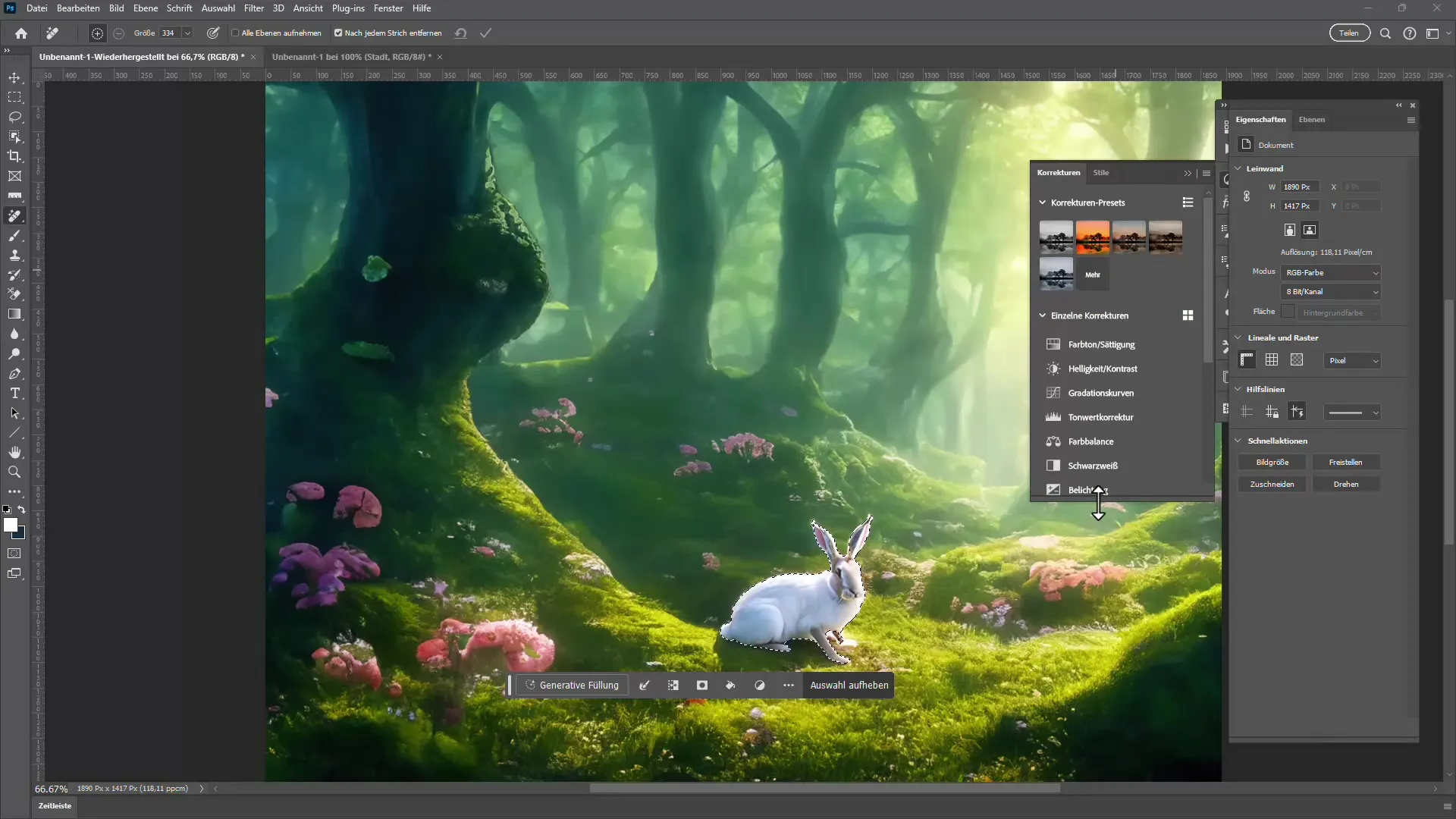
6. Usuwanie tła
Jedną z najbardziej potężnych funkcji wypełniania generatywnego jest możliwość automatycznego usunięcia tła. Jeden klik pozwala SI nie tylko usunąć tło, ale także dodać nową maskę do Twojego obrazu. Na przykład tło staje się niewidoczne w ciągu kilku sekund.
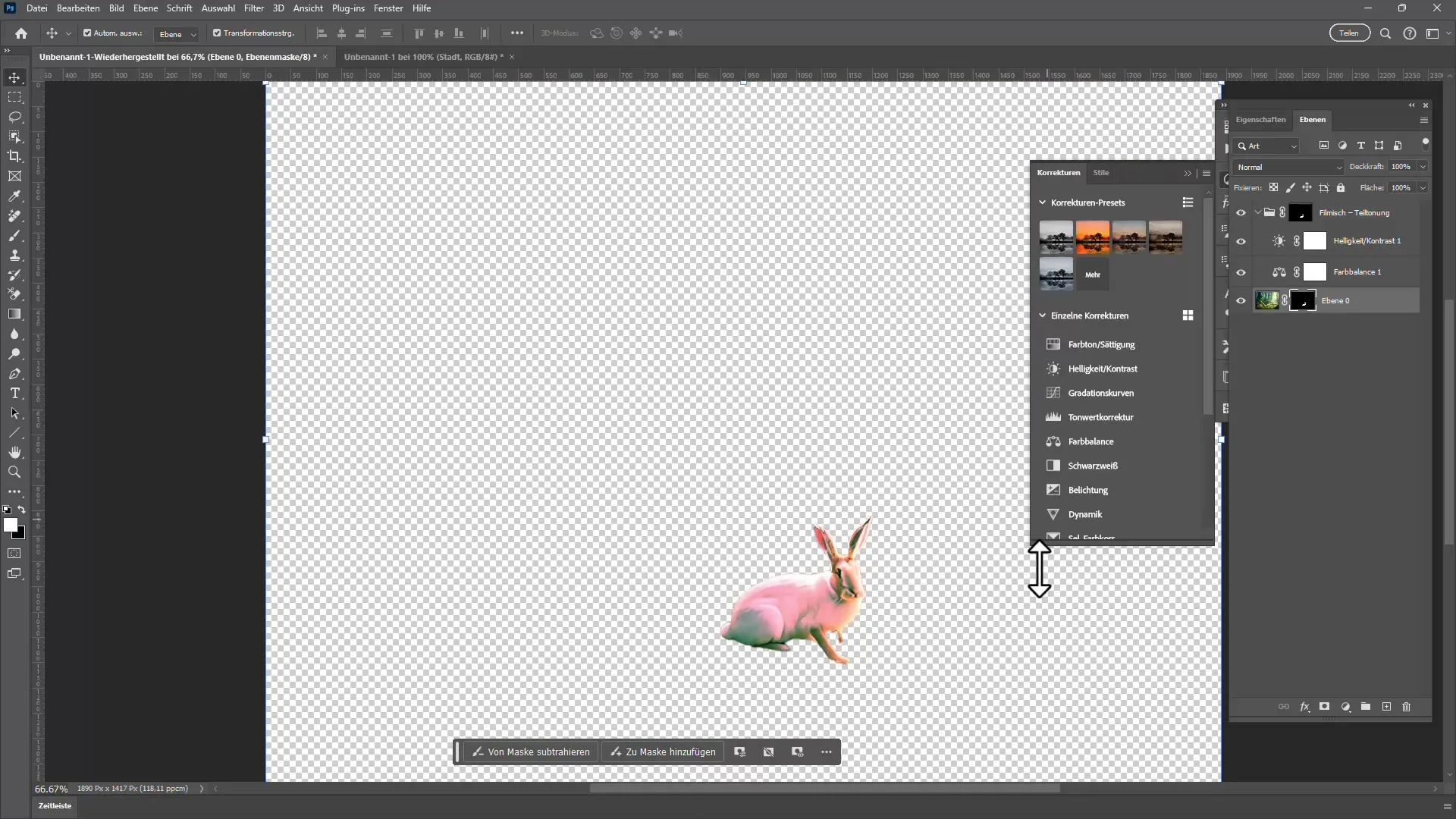
7. Nowe tło
Jedną z najbardziej ekscytujących możliwości wypełniania generatywnego jest opcja dodania nowego tła. Możesz na przykład znaleźć obraz, który chcesz użyć jako nowe tło, i umieścić go po prostu za swoim motywem, aby uzyskać pełne kreatywne obrazy. Będziesz zaskoczony, jak płynnie przebiega ten proces.
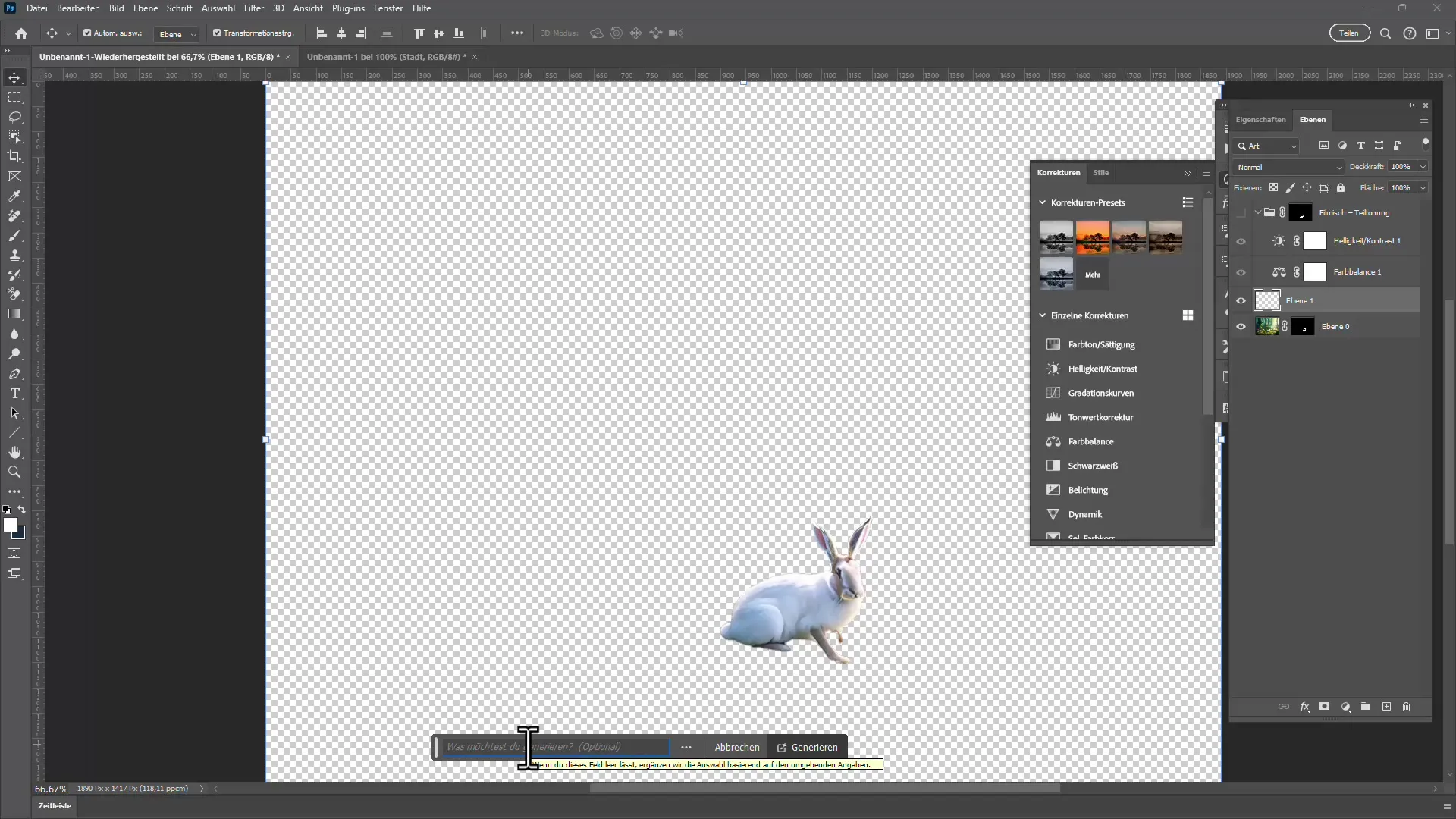
8. Odkrywanie kreatywnych możliwości
Z generacyjnym wypełnianiem i narzędziem do usuwania możesz nadać swoim obrazom zupełnie nową wymiar. Baw się, dodając różne tła lub style i odkrywając, co jest możliwe. Możesz też eksperymentować z różnymi zmianami, aby osiągnąć pożądany efekt.
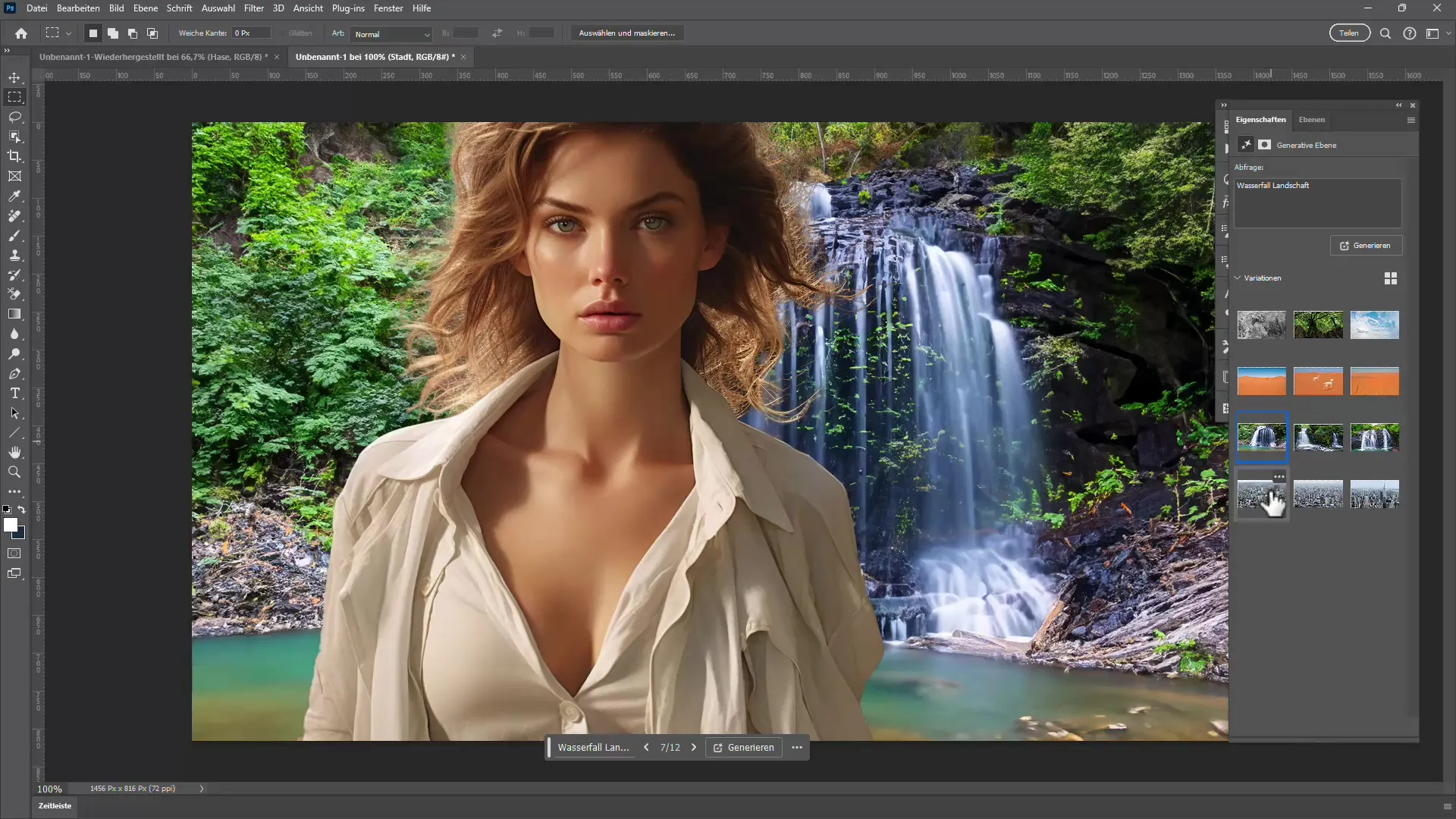
9. Korzystanie z paska narzędziowego pomocniczego
Pasek narzędziowy pomocniczy, dostępny podczas procesu edycji, jest cennym towarzyszem. Pokazuje wiele funkcji, które pomagają w wyborze i edycji obrazów. Traktuj to jako istotne narzędzie do szybkiej i efektywnej nawigacji w trakcie edycji.

10. Wprowadzenie do Nowego Podejścia
Masz teraz wszechstronne zrozumienie narzędzi opartych na treści i generacyjnego wypełniania w Photoshopie. Zaleca się wypróbowanie różnych technik i rozpoczęcie projektu, w którym wykorzystasz zarówno wypełnianie oparte na treści, jak i narzędzie do usuwania, aby zrozumieć jak te narzędzia współpracują.
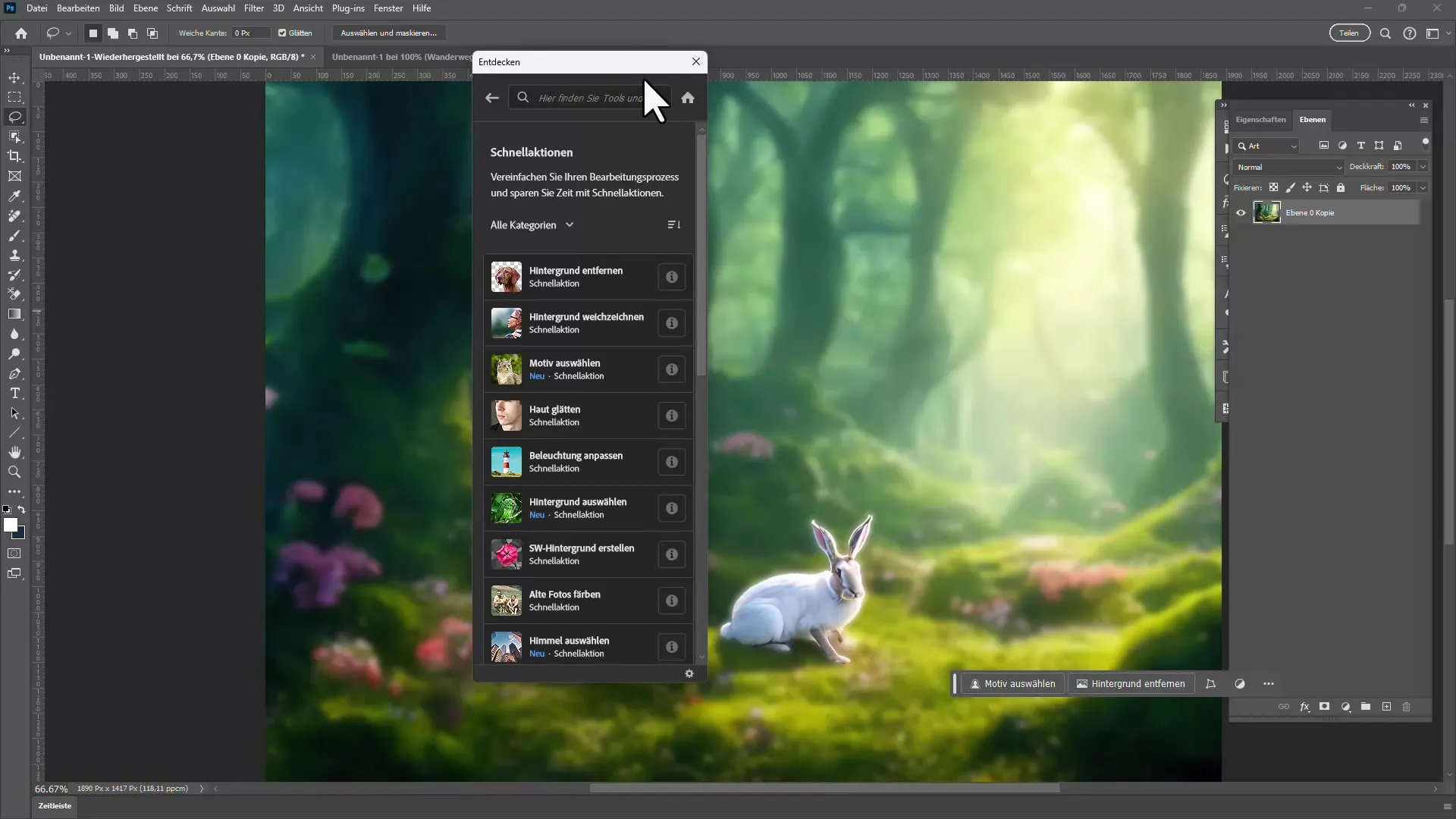
Podsumowanie
W tym samouczku dowiedziałeś się o różnicach między wypełnianiem opartym na treści i generatywnym w Photoshopie oraz zbadaniu użycia nowego narzędzia do usuwania. Poprzez praktyczne stosowanie tych narzędzi, możesz efektywniej usuwać obiekty, dodawać realistyczne tła i kreatywnie je modyfikować. Wykorzystaj pasek narzędziowy pomocniczy, aby zoptymalizować proces, i odważ się wypróbować nowe techniki.
Często zadawane pytania
Jaka jest główna różnica między wypełnianiem opartym na treści a generatywnym?Wypełnianie oparte na treści usuwa obiekty, korzystając z obliczonych danych tła, podczas gdy wypełnianie generatywne wykorzystuje sztuczną inteligencję do tworzenia nowych treści.
Jak usunąć tło obrazu?Użyj narzędzia do usuwania, po prostu zaznacz tło myszką i pozwól sztucznej inteligencji w oprogramowaniu zająć się pracą za ciebie.
Czy korzystanie z tych funkcji jest proste?Tak, Photoshop ma przejrzysty interfejs, dzięki któremu nawet początkujący szybko mogą nauczyć się i stosować różne funkcje.
Jak osiągnąć bardziej kreatywne efekty?Wypróbuj wypełnienie generatywne, testując różne tła i style, aby zobaczyć, które efekty najlepiej działają na twoim obrazie.
Jaka jest rola paska narzędziowego pomocniczego?Pasek narzędziowy pomocniczy zapewnia szybki dostęp do ważnych funkcji i pomaga pracować wydajniej i produktywniej podczas edycji obrazów.


